In einem Smarthome sind smarte Steckdosen sicherlich nahezu unverzichtbar. Wir haben bis heute viele unterschiedliche Varianten getestet und sind weiter auf der Suche nach dem perfekten Kompromiss zwischen Standbyverbrauch, Zuverlässigkeit, Funktionen wie z.B. Verbrauchsmessung und einer wenig komplexen Einrichtung im Smarthome. Unsere Empfehlung fällt aktuell ganz klar auf die Steckdose Shelly Plug S.
Die WLAN-Steckdose Gosund SP112 verfügt sogar über zwei USB-Ports, die wir ebenfalls über die Firmware im Smarthome ein- und ausschalten können. Das Beste: In vielen Fällen müssen Geräte zum Flashen geöffnet und mit angelöteten Kabeln mit einem Rechner verbunden werden, dies ist in diesem Fall nicht notwendig!
Tasmota ist eine Opensource-Firmware, die auf unterschiedlichen Geräten, u.a. Steckdosen, aufgespielt werden kann und somit die Steckdose nicht mehr per Cloud bedient werden muss. Tasmota bietet bereits im Betrieb ohne eine Smarthomeintegration tolle Funktionen über die direkt aufrufbare Weboberfläche, z.B. das Schalten der Steckdose mit Sonnenauf- und untergang. Die WLAN-Steckdose Gosund SP112 bietet außerdem eine Leistungsmessung, mit der man z.B. auch Trockner und Waschmaschine smart machen kann, wie das mit ioBroker funktioniert, haben wir hier beschrieben.
Unsere Empfehlungen
Die WLAN-Steckdose Gosund SP112 bekommen wir bereits ab ca. 10€, bei Angeboten sogar noch günstiger.
Als Nachteil von WLAN-Steckdosen ist der leicht höhere Stromverbrauch im Standby und Betrieb gegenüber zigbee-basierten Steckdosen zu nennen. Für die WLAN-Steckdose Gosund SP112 haben wir im ausgeschalteten Zustand ca. 0,6 Watt, im eingeschalteten Zustand ca. 0,9 Watt gemessen. Eine vergleichbare zigbee-Steckdose von HUE benötigt ca. 0,5 Watt im Standby und Betrieb. Klare Nachteile hier: Meist keine Verbrauchsmessung und deutlich teurer, die zigbee-Steckdose von HUE kostet meist ca. 20€ pro Stück.
Zurück zur WLAN-Steckdose Gosund SP112 und dem Aufspielen der alternativen Firmware Tasmota. Hierfür benötigen wir am einfachsten einen betriebsbereiten Raspberry Pi oder ein vergleichbaren Rechner mit Linux als Betriebssystem. Über ein Programm können wir per WLAN Tasmota ohne Schrauben und Löten auf die Steckdose aufspielen und nutzen.
Vorteilhaft ist auf jeden Fall ein Rechner, der per LAN-Kabel im Netzwerk angeschlossen ist, der WLAN-Adapter wird für den Flashvorgang genutzt und kann deswegen nicht mehr für den Netzwerkanschluss des Rechners genutzt werden. Dies ist wichtig, wenn z.B. per SSH auf einen Raspberry zugegriffen wird und dieser nur über WLAN im Netzwerk eingebunden ist.
Wir haben also einen Raspberry Pi per Kabel im Netzwerk und eine SP112 Steckdose mit schnell blinkender LED (ist im Konfigurationsmodus) vorliegen, los geht’s:
- Wir melden uns an der Console des Raspberry Pi lokal oder auch remote per SSH an. Zunächst stellen wir mit den beiden Befehlen sudo apt update und sudo apt upgrade sicher, dass alle Updates auf dem System eingespielt sind.
- Um die Software für das OTA-Flashen von Tasmota installieren zu können, benötigen wir den Zugriff auf das GIT-Repository, dies können wir mit dem Befehl sudo apt install git ermöglichen.
- Im Anschluss laden wir die Software tuya-convert herunter, hierzu nutzen wir den Befehl git clone https://github.com/ct-Open-Source/tuya-convert
- Danach wechseln wir mit dem Befehl cd tuya-convert das Verzeichnis und starten die Installation weiterer notwendiger Pakete mit dem Befehl sudo ./install_prereq.sh
- Ist die Installation erfolgreich abgeschlossen, können wir das Programm mit sudo ./start_flash.sh starten
- Wichtig ist, dass wir ein Endgerät, z.B. unser Smartphone, mit dem jetzt gestarteten WLAN am Raspberry Pi verbinden, das WLAN heißt „vtrust-flash“
- Im Anschluss können wir mit Enter den Vorgang starten, zunächst wird eine „Zwischenfirmware“ installiert und ein Backup der bestehenden Firmware gezogen, danach können wir die Firmware, die wir aufspielen wollen, auswählen. Wir wählen tasmota.bin:
- Nach Abschluss des Flash-Vorgangs bootet die Steckdose neu und erstellt ein eigenes WLAN nach der Logik tasmota-XXXX, wir können uns mit einem Rechner oder Smartphone mit dem WLAN verbinden
- Sobald sich das Gerät mit dem WLAN verbunden hat, sollte sich die Weboberfläche der Steckdose automatisch im Browser öffnen und wir können die WLAN-Einstellungen konfigurieren:
- Im Anschluss startet die Steckdose neu und verbindet sich mit dem WLAN, wir können im Router die IP-Adresse ermitteln und über die IP-Adresse die Tasmota-Weboberfläche der Steckdose aufrufen
- Über Configuration > Configuration other können wir jetzt noch die Tasmota-Konfiguration für die Steckdose, das sog. Tasmota-Template eingeben ({„NAME“:“SP112″,“GPIO“:[57,0,56,0,132,134,0,0,131,30,21,0,0],“FLAG“:4,“BASE“:18}):
- Auch nach diesem Schritt startet die Steckdose neu und nach einem weiteren Aufruf sieht die Oberfläche dann so aus:
Auf der smarten WLAN-Steckdose Gosund SP112 läuft jetzt Tasmota, die Steuerung der Steckdose erfolgt direkt über die Weboberfläche, eine APP o.ä. gibt es dafür nicht. Tasmota ist perfekt dafür geeignet, die Steckdose jetzt in unser Smarthome zu integrieren, hierfür können wir die MQTT-Funktion nutzen. Wir wir eine Tasmota-geflashte WLAN-Steckdose Gosund SP112 in ioBroker einbinden, haben wir hier beschrieben.













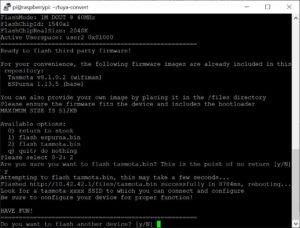
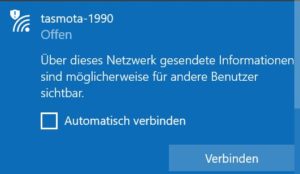


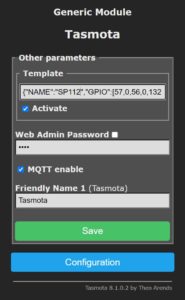






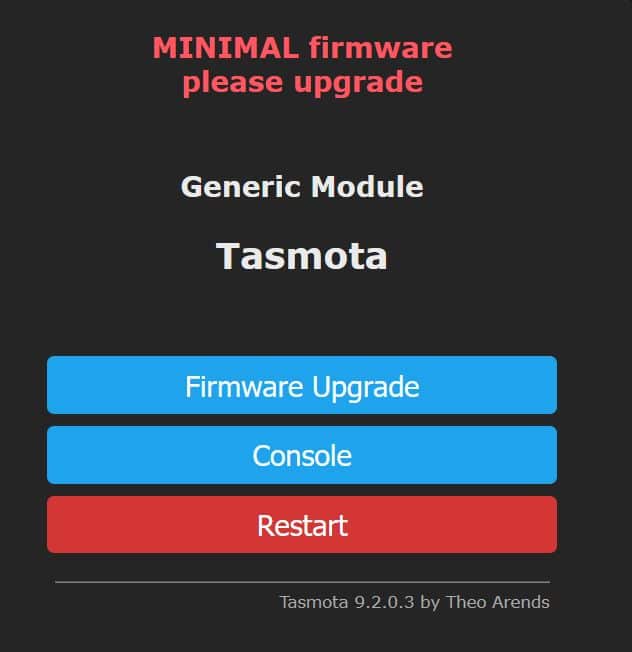
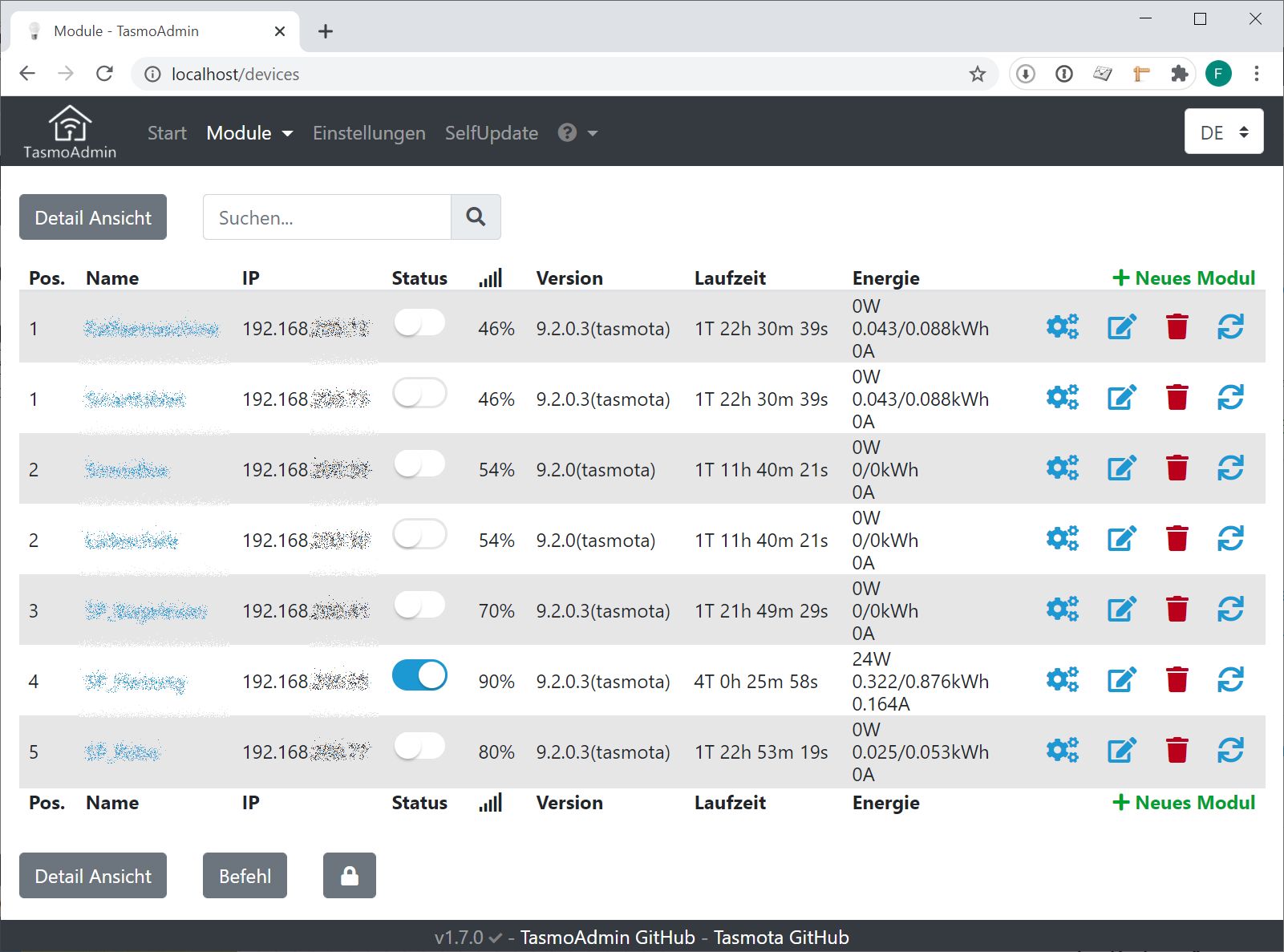

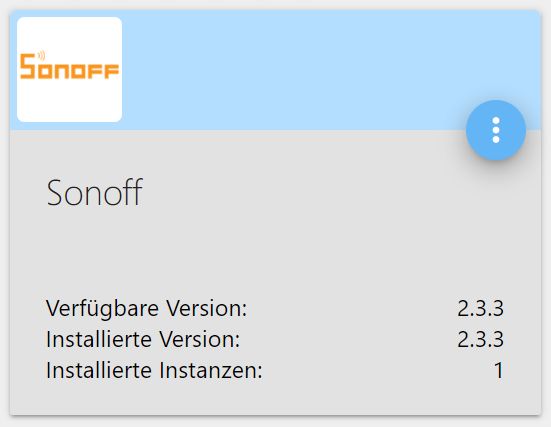
funktioniert NICHT mehr
die aktuell verkauften Gosund SP112 Steckdosen haebn eine neue firmware mit der dieser hack nicht mehr möglich ist.
es gibt auch noch keine lösung.schade..
Dies ist bereits seit geraumer Zeit mit einigen Steckdosen leider aufgefallen, amazon liefert z.B. nach unserer Erfahrung im Doppel- oder 4er-Pack auch unterschiedliche Versionen aus. Vlt. setzt sich langsam die Hardware mit der neuen Firmware durch, die zwingend ein Flashen mit Kabel erzwingt, leider.
Was kann ich tun, wenn folgende Fehlermeldung kommt?
sudo ./install_prereq.sh
OK:1 http://archive.raspberrypi.org/debian buster InRelease
OK:2 http://raspbian.raspberrypi.org/raspbian buster InRelease
Fehl:3 https://dl.bintray.com/openhab/apt-repo2 stable InRelease
403 Forbidden [IP: 35.156.121.1 443]
OK:4 https://www.pivccu.de/piVCCU stable InRelease
Paketlisten werden gelesen… Fertig
E: Fehlschlag beim Holen von https://dl.bintray.com/openhab/apt-repo2/dists/stable/InRelease 403 Forbidden [IP: 35.156.121.1 443]
E: Das Depot »https://dl.bintray.com/openhab/apt-repo2 stable InRelease« ist nicht mehr signiert.
N: Eine Aktualisierung von solch einem Depot kann nicht auf eine sichere Art durchgeführt werden, daher ist es standardmäßig deaktiviert.
N: Weitere Details zur Erzeugung von Paketdepots sowie zu deren Benutzerkonfiguration finden Sie in der Handbuchseite apt-secure(8).
Danke für die Anleitung. Am Ende hat es prima geklappt. Habe wohl noch alte Steckdosen SP112 gehabt :-)
:-)
Danke für den Beitrag!
Ich habe irgendwo bei Reddit gelesen, dass die Geräte jetzt wieder zu flashen sind.
Ggf. muss man nur ein Support ticket aufmachen und sich für die neuste Firmware freischalten lassen.
Google’t mal danach!